Eine Anleitung zur Verwendung von Konsolenbefehlen finden Sie unter Serverkonsole.

Dedizierter Server
So richten Sie einen dedizierten Server ein
In diesem Handbuch erfahren Sie, wie Sie einen dedizierten Server einrichten, mit dem andere Personen verbunden werden können. Dieses Handbuch richtet sich an Windows 7-und Windows XP-Benutzer.
Zunächst müssen Sie Ihre IP-Adresse herausfinden. Klicken Sie auf Start und geben Sie CMD in die Leiste „Programme und Dateien suchen“ ein., Dadurch wird die Eingabeaufforderung angezeigt. Für Windows XP gehen Sie zum Startmenü dann Alle Programme dann Zubehör und schließlich auf Eingabeaufforderung klicken. Geben Sie ipconfig in die Eingabeaufforderung ein und drücken Sie die Eingabetaste, um Ihre Netzwerkinformationen aufzurufen. Suchen Sie den Netzwerkadapter, den Sie verwenden, und notieren Sie sich die IPv4-Adresse sowie die Standard-Gateway-IP.
Wenn Sie Probleme mit der CMD-Eingabeaufforderung haben, können Sie einfach hierher gehen und Ihre IP-Adresse sind die großen weißen Buchstaben in der Box, die den Proxy, die Stadt usw. enthält.: whatismyip.,com
Sobald Sie Ihre IP und Standard-gateway, öffnen,
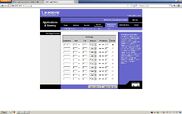
Linksys-router-Schnittstelle
ein internet-browser und geben Sie die Standard-gateway-IP in die Adressleiste ein. Dies sollte einen Anmeldebildschirm für Ihren Router aufrufen. Geben Sie den Benutzernamen und das Passwort ein. Dies sollte „admin“ sein (dies hängt von der Marke und dem Modell ab, wenn Benutzername und Kennwort nicht funktionieren, suchen Sie das Modell Ihres Routers und gehen Sie zu portforward.,com, und Filterergebnisse nach unten zu Ihrem bestimmten Router) für beide, wenn Sie noch nie die Einstellungen für den Router geändert haben. Wenn Sie es nicht wissen, überprüfen Sie das Benutzerhandbuch Ihres Routers oder besuchen Sie die Website des Routerherstellers und suchen Sie das Handbuch für Ihren Router. Sobald Sie sich in Ihrer Router-Schnittstelle befinden, suchen Sie die Portweiterleitungsoptionen. Erstellen Sie eine neue Regel mit der IPv4-Adresse Ihres Computers, setzen Sie „7777 bis 7777“ für den Portbereich und erlauben Sie TCP & UDP. Optional, wenn Sie einen Namen für die Regel festlegen können, nennen Sie es Terraria. Speichern Sie Ihre Änderungen.,
Jetzt sollte Ihr Router bereit sein, Verbindungen an Ihren Computer weiterzuleiten, aber Ihr Computer kann sie aufgrund einer Firewall ablehnen. In diesem Fall müssen Sie Ihrer Firewall einen Ausschluss hinzufügen. Dieser Ausschluss sollte für eingehende TCP – und UDP-Verbindungen für lokale Ports 7777 gelten.
Jetzt sollten Sie bereit sein. Gehen Sie zu Ihrem Terraria-Ordner in Ihrem Steam-Ordner, und klicken Sie auf „TerrariaServer.“Laden Sie jetzt eine beliebige Welt für den Mehrspielermodus, stellen Sie die maximalen Spieler ein, setzen Sie den Port auf 7777 und erstellen Sie dann ein Passwort, wenn Sie möchten. Sie sollten so eingestellt sein, dass Personen eine Verbindung zu Ihrem Server herstellen., Es wird empfohlen, dass Sie einige der Serverkonsolenbefehle kennen oder „Hilfe“ eingeben, um eine Liste der Befehle in der Konsole abzurufen.
Öffnen Sie abschließend eine Suchmaschine in Ihrem Webbrowser und geben Sie whatsyouripaddress ein und finden Sie eine Website, die Ihnen Ihre externe IP-Adresse gibt. Dies ist dann die IP, die Sie Ihren Freunden geben, um eine Verbindung zu Ihrem Server mit Port 7777 herzustellen,
Andernfalls können Sie die Terraria Dedicated Server GUI ausprobieren.
Mehrere Server auf einem Computer
Es ist möglich, mehrere Serverprozesse auf einem einzigen System auszuführen., Der Prozess ist weitgehend der gleiche wie für die Ausführung eines einzelnen Servers, aber die folgenden Faktoren müssen beachtet werden;
- Jeder Prozess muss einen separaten Port verwenden. Dies kann so einfach sein wie das Hinzufügen eines zum Port jedes nachfolgenden Servers (dh der zweite Server verwendet 7778, ein dritter verwendet 7779 usw.), aber jeder Server muss einen anderen Port verwenden. Es ist wahrscheinlich am einfachsten, dies mit einer speziellen serverconfig zu tun.txt-Datei für jeden Prozess.
- Als Folge muss jeder Serverprozess in der Portweiterleitungskonfiguration des Routers des Netzwerks untergebracht werden., Auch hier variiert die genaue Vorgehensweise je nach Hersteller und Modell des Routers.
- Terraria ist sehr RAM-intensiv. Ein einzelner Server, auf dem eine kleine Karte ausgeführt wird, benötigt fast 300 MB RAM, während eine große Karte fast 650 MB benötigt. In beiden Fällen beinhalten diese Zahlen keine verbundenen Spieler; Verbundene Spieler erhöhen den verwendeten RAM-Speicher, obwohl nicht klar ist, in welchem Umfang. Dieses Problem wird verschärft, wenn das System gleichzeitig für andere Zwecke verwendet wird., Eine vorgeschlagene Konfiguration besteht darin, ein Gigabyte vom gesamten physischen RAM des Systems zu subtrahieren und nicht mehr als einen Server für jedes verbleibende Gigabyte Speicher auszuführen.
- Je mehr Serverprozesse auf einem einzelnen System ausgeführt werden, desto größer sind die Anforderungen an die CPU. Wie bei RAM wird vorgeschlagen, nicht mehr als einen Prozess auf einem System für jeden CPU-Kern auszuführen.















